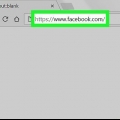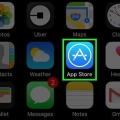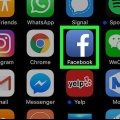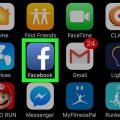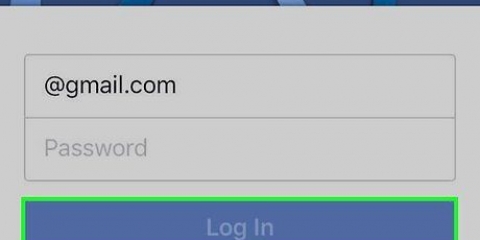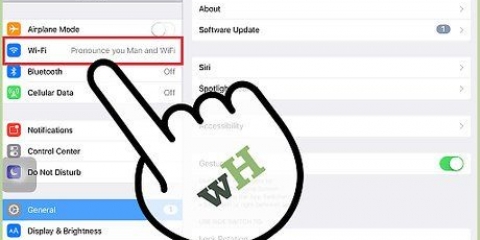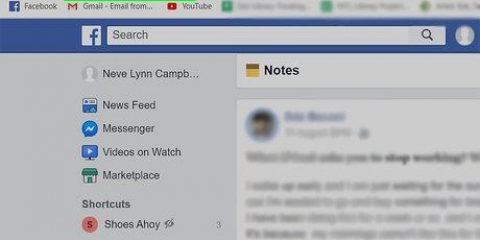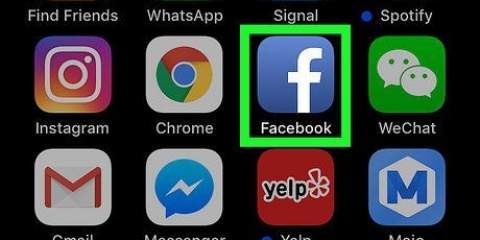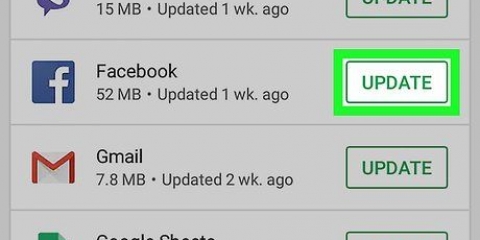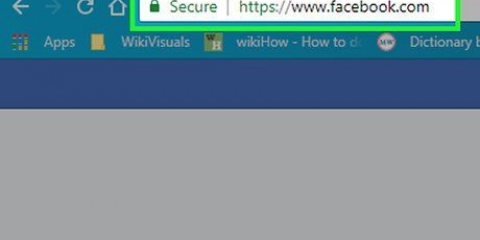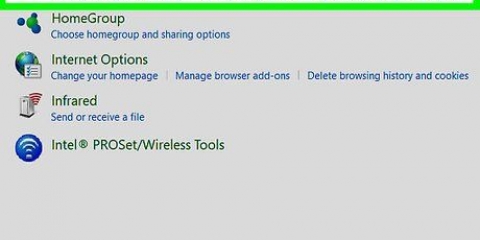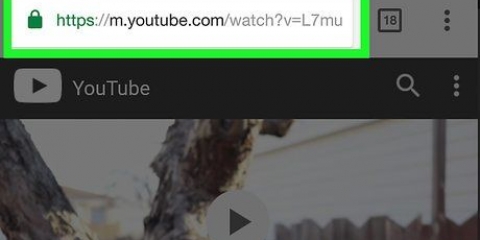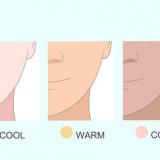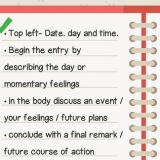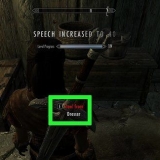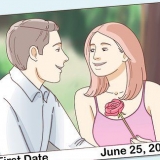zone de texte – Les participants doivent saisir manuellement une réponse. Choix multiple - une réponse - Les participants doivent sélectionner une réponse dans une liste de sélection. Choix multiple - choix multiple - Les participants peuvent sélectionner plusieurs réponses dans une liste déroulante. la liste déroulante - Lorsque les participants cliquent sur cette liste déroulante, ils voient apparaître une liste de réponses parmi lesquelles ils peuvent en choisir une. Choisir la commande - Les participants doivent ranger les articles dans l`ordre de leur préférence. Échelle de 1 à 5 - Les participants choisissent un nombre sur une échelle de 1 à 5. Par défaut, `faible` (1) et `excellent` (5) sont saisis ici. Pour notre exemple animal préféré, nous choisissons une liste déroulante, une liste à choix multiples ou une zone de texte.
zone de texte – Cliquez sur la case sous « Type de données » pour indiquer le type de réponse que vous attendez. Cela peut être une seule ligne de texte, mais aussi une adresse e-mail ou un numéro de téléphone. Choix multiple/Liste déroulante/Classement – Pour ces questions, vous remplissez vous-même les réponses à l`avance. Vous le faites dans le champ sous la rubrique « Réponses ». Cliquez sur « Ajouter une réponse » pour ajouter une option, ou cliquez sur « Ajouter un autre » pour ajouter un champ de texte. Échelle de 1 à 5 - Sélectionnez l`option la plus basse (1) ou la plus élevée (5), puis saisissez l`étiquette. Pour supprimer une réponse, cliquez sur le cercle rouge à droite de la réponse.
C`est une question obligatoire – Les participants ne peuvent pas continuer tant qu`ils n`ont pas répondu à cette question. Ordre aléatoire des questions – Modifie l`ordre des questions à chaque fois que quelqu`un répond au sondage. Vous ne pouvez pas ajuster cela pour certains types de questions tels que « Échelle de 1 à 5 ».

Cliquez dessus crayon-icône pour modifier une question existante. Cliquez dessus deux documents-icône pour dupliquer une question. Clique sur le flèches haut ou bas déplacer la question vers le haut ou vers le bas dans le sondage. Clique sur le Cercle rouge supprimer la question. 




Si vous souhaitez ajouter un autre message, cliquez sur le champ de texte en haut de l`écran. Là tu tapes ton message. Cet écran est le bon endroit pour avertir les participants qu`ils doivent d`abord cliquer sur une annonce avant de pouvoir faire le sondage.
Mettre en place un sondage facebook
Teneur
Dans ce didacticiel, vous apprendrez à utiliser l`application Facebook Poll pour créer un sondage interactif pour votre page FB. Vous pouvez modifier et remplir un sondage dans l`application FB sur votre téléphone et votre tablette, mais la création d`un sondage doit être effectuée dans votre navigateur.
Pas
Partie 1 sur 3 : Mise en place d`un sondage

1. Ouvrir la page du sondage FB. Faites ceci https://applications.Facebook.com/mes-sondages/ à coller dans la barre d`adresse de votre navigateur.
- Si vous n`êtes pas connecté, vous devrez entrer votre adresse e-mail et votre mot de passe avant de pouvoir continuer. Vous trouverez les champs de connexion en haut à droite de votre écran.

2. Cliquez sur Démarrer maintenant. Ceci est un bouton vert au milieu de la page.

3. Saisissez le titre de votre sondage. Assurez-vous que le titre de votre sondage indique exactement de quoi parle le sondage.
Par exemple, un sondage portant sur les animaux préférés des participants s`appellerait « Choisissez votre animal préféré » ou simplement « Animal préféré?`

4. Cliquez sur Continuer. Ce bouton est sous le champ titre.

5. Cliquez sur Continuer en tant que [votre nom]. Permet à l`application de sondage d`accéder à certaines données de votre profil FB.
Partie 2 sur 3 : Créer des questions

1. Cliquez + Ajouter une question. Ce bouton est situé quelque part au milieu de la page, à gauche du bouton Suivant : Aperçu.

2. Tapez une question. Faites-le dans la case « Question » en haut de l`écran.
Lorsque nous prenons l`exemple ci-dessus, nous tapons `Quel est votre animal préféré?`

3. Déterminer de quel genre de question il s`agit. Choisissez parmi les options qui s`affichent lorsque vous cliquez sur la barre sous « Type de question ». Cliquez ensuite sur l`une des options suivantes :

4. Entrez une réponse. Le type de question choisi détermine à quoi ressemblera la réponse :

5. Ajuster les options avancées. Si nécessaire, cliquez sur une ou plusieurs cases à gauche :

6. Cliquez sur Enregistrer. Il s`agit d`un bouton vert que vous trouverez en bas à droite de l`écran `Nouvelle question`. Cela ajoutera la question au sondage.

sept. Terminez votre sondage. Ajoutez d`autres questions si nécessaire en cliquant sur le bouton + Ajouter une question et remplissez un nouveau formulaire pour la nouvelle question. Vous pouvez modifier les questions existantes en cliquant sur le bouton au-dessus de la question concernée :
Partie 3 sur 3: Publication de votre sondage

1. Cliquez sur le bouton Aperçu suivant. C`est à droite du bouton + Ajouter une question.

2. Vérifiez attentivement votre sondage. Lorsque tout se présente comme vous l`avez imaginé, vous êtes prêt à publier.
Cliquez sur le bouton pour changer quoi que ce soit Retour : modifier les questions en haut à gauche de l`écran.

3. Cliquez sur le bouton Publier suivant. Vous pouvez trouver ce bouton bleu en haut à droite de l`écran du sondage.

4. Cliquez sur le bouton Publier sur la chronologie. Vous pouvez le trouver sur le côté droit de l`écran. Après cela, vous verrez un écran contextuel avec un message FB avec votre sondage. Ajoutez quelques lignes supplémentaires pour encourager les gens à faire votre sondage.
Dans certains navigateurs, cette option est appelée « Ajouter à votre page ».

5. Cliquez sur le bouton Publier sur Facebook. Ce bouton est situé en bas à droite de l`écran des messages. Cela mettra immédiatement votre sondage sur votre page FB.
Des astuces
- Lorsque vous passez à la version premium de l`application Sondages, vous pouvez ajouter des réponses photo.
Articles sur le sujet "Mettre en place un sondage facebook"
Оцените, пожалуйста статью
Populaire